Word2013通过样式和主题功能实现文档格式批量设置。首先应用内置样式,如“标题1”或“强调”,统一段落与文字格式;其次创建自定义样式以满足特定排版需求,提升编辑效率;接着通过“设计”选项卡更换文档主题,使字体、颜色、效果整体协调;最后自定义主题的颜色方案与字体组合,并可保存命名以便复用,全面实现文档外观的高效统一。

如果您希望快速统一文档的外观并提升排版效率,Word2013提供了样式和主题功能来实现格式的批量设置。以下是应用样式与主题的具体操作方法:
一、应用内置样式
使用Word2013内置的段落或文字样式,可以快速为标题、正文等元素设定一致的格式。通过“开始”选项卡中的样式库可以直接套用预设格式。
1、将光标定位到需要设置样式的段落中。
2、在“开始”选项卡的“样式”组中,单击所需样式,例如“标题1”或“强调”。
3、所选段落会立即应用该样式的字体、字号、颜色和间距设置。若要修改已应用的样式,右键点击样式名称后选择“修改”进行自定义。
二、创建自定义样式
当内置样式无法满足特定排版需求时,可创建个性化样式以便重复使用,提高文档编辑效率。
1、先选中一段具有目标格式的文字或段落。
2、在“开始”选项卡的“样式”组中,单击右下角的小箭头打开“样式”窗格。
3、点击“新建样式”按钮,在弹出的对话框中输入名称并设置格式参数。
4、确认后新样式将出现在样式库中,后续只需单击即可应用到其他文本。
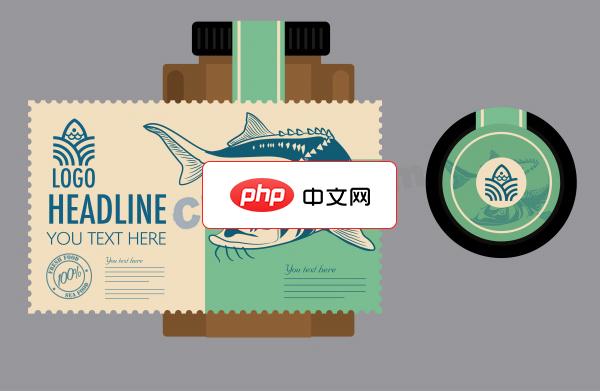
复古鱼罐头标签设计矢量模板适用于创建食品包装设计、品牌标识、菜单设计、广告宣传材料、市场营销活动、复古风格网站和移动应用界面、社交媒体内容、印刷品如海报、传单和宣传册、产品目录、礼品包装以及任何需要复古或海洋主题视觉效果等相关视觉场景设计的AI格式素材。
三、更改文档主题
主题包含一组协调的字体、颜色和效果组合,应用于整个文档以实现整体视觉统一。
1、切换至“设计”选项卡,在“文档格式”组中找到“主题”库。
2、将鼠标悬停在不同主题上可实时预览效果。
3、单击某个主题即可将其应用到整个文档。所有图表、表格和文字的颜色搭配都会自动调整为当前主题风格。
四、自定义主题颜色与字体
用户可根据品牌规范或个人偏好调整主题中的颜色方案和字体组合。
1、进入“设计”选项卡,点击“变体”组中的“颜色”或“字体”按钮。
2、从下拉菜单中选择“自定义颜色”或“自定义字体”。
3、在弹出窗口中设置标题和正文字体,以及主色与辅色。
4、保存后的新配色或字体组合将作为当前文档的主题元素使用。命名自定义主题可方便日后再次调用。


























